MicroStrategy ONE
Risoluzione dei problemi HyperIntelligence per il Web
Durante l'utilizzo di HyperIntelligence per il Web, è possibile che si verifichino i seguenti errori. Per risolvere questi errori, seguire le linee guida riportate di seguito.
Errore: Scheda o dati non validi
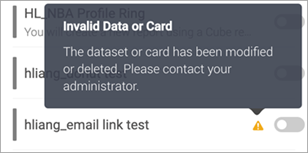
Questo errore viene visualizzato nell'estensione quando si tenta di abilitare una scheda che è stata modificata o eliminata in Workstation. Per risolvere l'avviso, fare clic su Aggiorna pulsante nell'estensione . La scheda viene rimossa dall'interno se è stato eliminato.
pulsante nell'estensione . La scheda viene rimossa dall'interno se è stato eliminato.
Errore: Accesso negato
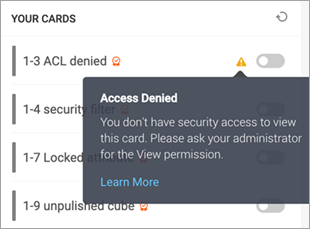
Questo errore viene visualizzato sull'estensione quando non si dispone dell'accesso di sicurezza necessario. Per visualizzare le schede è necessario Visualizza accesso o superiore alla scheda e al cubo. Per modificare le autorizzazioni per un oggetto, vedere Controllo dell'accesso agli oggetti: Autorizzazioni.
Se si dispone già dell'accesso in visualizzazione sia alla scheda che al cubo, verificare di avere accesso all'attributo parola chiave. Per visualizzare la scheda, è necessario disporre dell'accesso in visualizzazione o superiore agli attributi della scheda. Verificare le autorizzazioni controllando l'ACL per gli attributi in Object Security Access.
Se le tecniche di risoluzione dei problemi indicate sopra non risolvono l'avviso, fare clic su Aggiorna pulsante sull'estensione. È possibile che la scheda sia stata rimossa da Workstation o che le autorizzazioni ACL siano state modificate di recente.
pulsante sull'estensione. È possibile che la scheda sia stata rimossa da Workstation o che le autorizzazioni ACL siano state modificate di recente.
Errore: Attributo parola chiave mancante
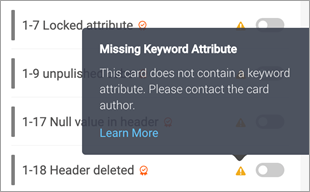
Questo errore compare sull'estensione quando la scheda non contiene un attributo di parola chiave. È possibile che la scheda sia stata salvata senza un attributo nell'intestazione della scheda. Aprire l'editor schede in Workstation per verificare se la scheda ha un attributo nell'intestazione. Se la scheda dispone di un attributo nell'intestazione e l'avviso persiste, verificare che l'attributo e i relativi valori non siano stati eliminati o impostati su null nel cubo. Se l'intestazione della scheda viene visualizzata con due trattini (--), il valore dell'attributo è null.
Se le tecniche di risoluzione dei problemi indicate sopra non risolvono l'avviso, aprire MicroStrategy Developer o Workstation per verificare se uno o più filtri di sicurezza nel cubo escludono i dati per l'attributo della parola chiave.
Errore: Modulo di attributo parola chiave bloccata
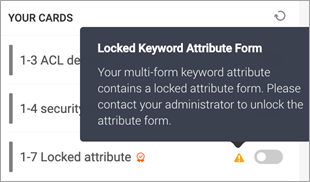
Questo errore si verifica quando si abilita una scheda contenente un attributo parola chiave multiform con un modulo di attributo bloccato. Per risolvere l'avviso, è necessario sbloccare il modulo per l'attributo parola chiave o utilizzare un attributo diverso come attributo parola chiave. Per ulteriori informazioni sugli elementi di attributo bloccati, vedere Controllo della visualizzazione degli elementi di attributo.
Per sbloccare un modulo di attributo, procedere come segue:
- Aprire MicroStrategy Developer.
- Fare doppio clic sull'attributo della parola chiave. Viene visualizzato l'editor attributi.
- Selezionare Visualizza tab.
- In Visualizzazione elemento selezionare Sbloccato.
- Fare clic su Salva e chiudi.
- Riavviare Intelligence Server per applicare le modifiche.
Errore: Modello di scheda non supportato
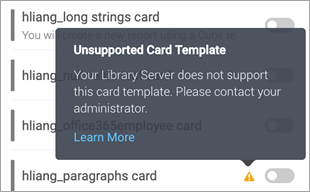
Questo errore viene visualizzato quando il modello di una scheda non è supportato dal server Library.
Questo può accadere in determinate situazioni quando si visualizza la scheda su un server Library diverso da quello su cui è stata creata la scheda. Si supponga, ad esempio, che la scheda sia stata creata con un modello personalizzato che è stato codificato, aggiunto in Library Server e archiviato nei metadati. Se ci si connette agli stessi metadati utilizzando un server Library diverso, non è possibile abilitare la scheda poiché il server Library in uso non dispone del modello con codice personalizzato. Allo stesso modo, supponiamo di creare una scheda con un nuovo modello utilizzando l'ultima versione del Server Library e di archiviare la scheda nei metadati. Se ci si connette agli stessi metadati usando una versione precedente del Server Library, non sarà possibile abilitare la scheda.
Errore: È stato superato lo spazio di archiviazione massimo disponibile
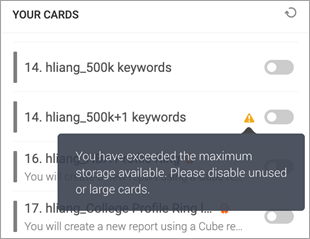
Questo errore si verifica quando il numero totale di parole chiave e parole chiave alternative da tutte le schede abilitate supera 500.000. Disattivare alcune schede nell'estensione (preferibilmente con dataset di grandi dimensioni) per liberare spazio e abilitare altre schede.
Errore: Errore del server
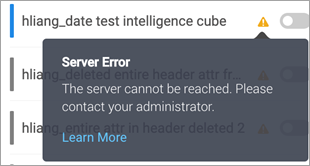
Questo errore viene visualizzato quando si Abilita una scheda quando Intelligence Server è inattivo o è scaduto. Contattare l'amministratore per controllare lo stato di Intelligence Server.
Errore: La sessione è scaduta. Effettuare nuovamente l'accesso
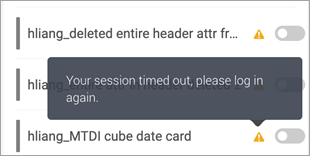
Questo errore viene visualizzato quando si Abilita una scheda quando Intelligence Server è inattivo o è scaduto. Contattare l'amministratore per controllare lo stato di Intelligence Server.
Errore: Scheda non disponibile
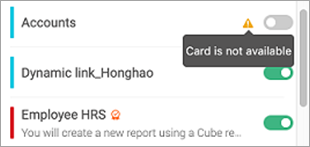
L'errore "Scheda non disponibile" può apparire per diversi motivi:
- Sono presenti più di 10 schede abilitate e dopo l'aggiornamento dell'estensione viene visualizzato l'avviso. In questa situazione viene visualizzato l'avviso è che le schede non sono state scaricate correttamente dopo averle abilitate. Ciò è dovuto al limite del set di lavoro sul lato Server.
- I dati del cubo dietro la scheda sono stati ristrutturati o eliminati nei metadati o in Workstation. Confermare se il cubo è stato modificato o eliminato.
- Lo spazio sul disco rigido del computer sta per esaurirsi e si continua ad abilitare altre schede nell'estensione. L'avviso viene visualizzato in questa situazione perché è necessario liberare spazio sull'HD del computer per fare spazio ad altre schede.
- Non si è connessi alla rete oppure la rete è disattivata. Controllare lo stato della rete sul computer e riprovare.
- È possibile che la preparazione di dati di grandi dimensioni sul lato Server ne abbia causato il timeout. È possibile verificare la transazione di rete utilizzando gli Strumenti per sviluppatori del browser. Cerca la frase "La richiesta è scaduta. Riprovare più tardi."
Errore: I dati scheda non sono disponibili
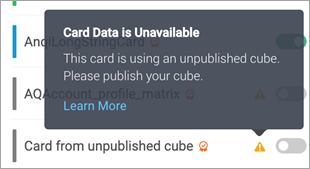
Questo errore viene visualizzato durante la creazione o la modifica di una scheda basata su un cubo non pubblicato. Per pubblicare il cubo, vedere Guida di In-Memory Analytics.
Questo errore viene visualizzato quando si posiziona il cursore sopra gli attributi delle parole chiave per schede abilitate nell'estensione ma eliminate da Workstation. Per risolvere l'errore, aggiornare l'estensione in modo da disporre dell'elenco più recente di schede disponibili nell'ambiente.
Errore: Connettersi a un ambiente in versione 2019 o superiore
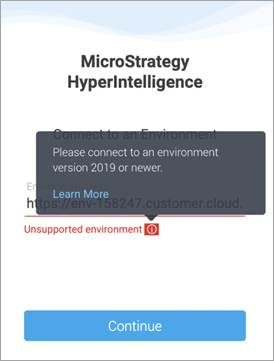
Questo errore si verifica quando l'estensione è connessa a un Server Library connesso a un Intelligence Server precedente a MicroStrategy 2019. Per risolvere l'errore, nella pagina di amministrazione del Server Library, connettersi a un Intelligence Server versione 2019 o successive, quindi accedere all'interno.
Errore: Non si dispone dei privilegi necessari per usare HyperIntelligence
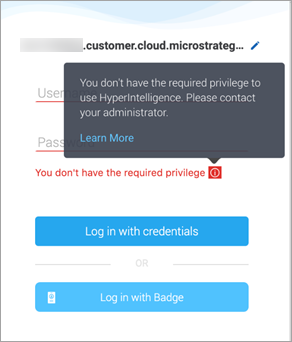
Questo errore viene visualizzato quando non si dispone dei privilegi necessari per utilizzare l'estensione HyperIntelligence . Contattare l'amministratore per ottenere l'estensione Utilizzare Hyper Web privilegio.
Errore: Immettere un URL ambiente valido
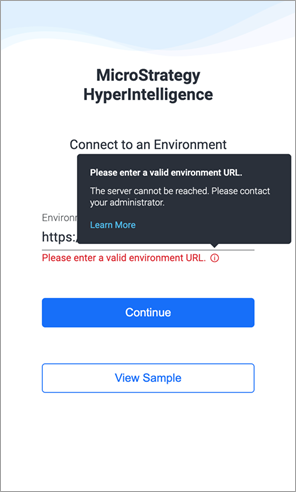
L'errore può essere dovuto a uno dei seguenti motivi:
-
L'URL inserito non appartiene a un server Web MicroStrategy Library valido. Assicurarsi che l'URL contenga
MicroStrategyLibraryalla fine, come ad esempiohttp://…/MicroStrategyLibrary. -
Al momento alcuni problemi di connettività di rete rendono il server Web MicroStrategy Library irraggiungibile.
-
Il certificato SSL per il server Library non è valido o è scaduto.
Errore: Errore del server
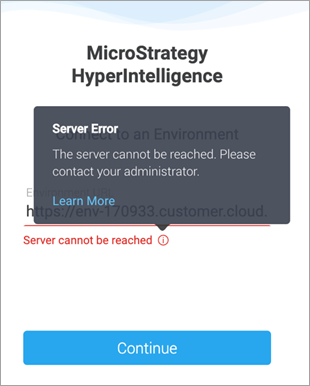
Questo errore viene visualizzato quando si accede all'interno quando Intelligence Server è inattivo o è scaduto. Contattare l'amministratore per controllare lo stato di Intelligence Server.
Errore: Nessuna scheda
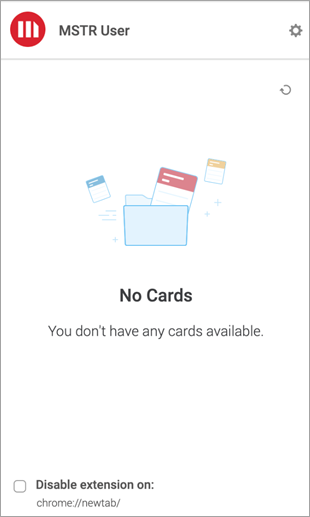
Questo messaggio può essere visualizzato per diversi motivi:
- Non si dispone dell'accesso alle schede nell'ambiente. Per sapere quale accesso è necessario per visualizzare la scheda, aprire Workstation e selezionare Schede tab. Fare clic con il pulsante destro del mouse sulla scheda e selezionare Proprietà. Scegliere il Accesso di sicurezza per verificare il livello di autorizzazione disponibile.
- Si può accedere alla scheda, ma l'indice di ricerca per uno o alcuni progetti nell'ambiente è in uno stato danneggiato. Per risolvere il problema, contattare l'amministratore per ricostruire l'indice di ricerca.
- Alcune schede sono abilitate nello stesso momento in cui Intelligence Server si arresta. Se si aggiorna l'estensione, viene visualizzato l'errore. Contattare l'amministratore per controllare lo stato di Intelligence Server.
Errore: Scheda non disponibile
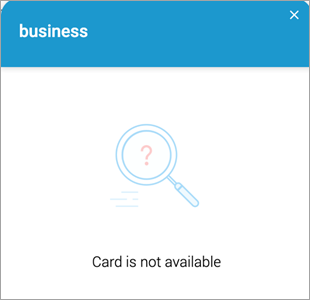
Questo messaggio può essere visualizzato quando si posiziona il puntatore del mouse sopra gli attributi della parola chiave per diversi motivi:
- L'oggetto scheda è stato eliminato da Workstation, ma l'estensione non è stata aggiornata. Quando si passa il mouse sopra gli attributi della parola chiave, la scheda non è disponibile Sulle schede senza cache viene visualizzato un errore. Per risolvere l'errore, fare clic su Aggiorna
 per rimuovere la scheda.
per rimuovere la scheda. - Server Library o Intelligence Server non è disponibile, ma l'estensione non è stata aggiornata. Quando si passa il mouse sopra gli attributi della parola chiave, la scheda non è disponibile Sulle schede senza cache viene visualizzato un errore. Contattare l'amministratore per controllare lo stato del server Library e del server Intelligence Server.
- Se la rete è stata persa, il passaggio del mouse sopra gli attributi della parola chiave causerà il messaggio "Scheda non disponibile" errore visualizzato sulle schede senza cache. Controllare lo stato della rete sul computer per risolvere l'errore.
Errore: Non sono disponibili modalità di accesso
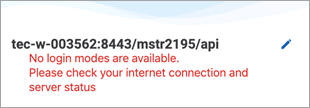
Questo errore viene visualizzato quando tutte le modalità di autenticazione configurate nel server Library non sono supportate dall'estensione. Per un elenco delle autenticazioni supportate, vedere Metodi di autenticazione supportati.
Errore: Accesso non riuscito
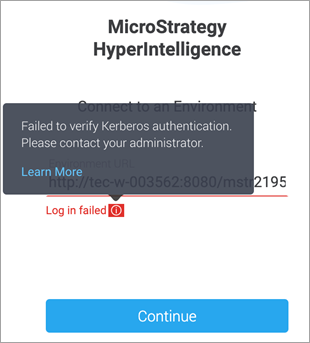
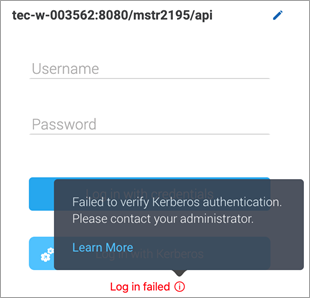
Questo errore viene visualizzato sotto l'URL dell'ambiente quando Kerberos è l'unica modalità di autenticazione abilitata nell'ambiente. Questo errore può comparire anche sotto il pulsante Accedi se nell'ambiente sono abilitate più modalità di autenticazione.
Questi errori possono essere visualizzati per diversi motivi:
- Kerberos non è configurato correttamente con il server Library o Intelligence Server. Provare ad aprire il collegamento Library in un browser separato. Se restituisce un errore, molto probabilmente è un errore di configurazione. Contattare l'amministratore per controllare lo stato della configurazione Kerberos.
- L'account è scollegato o disabilitato. Per confermare, aprire MicroStrategy Developer e verificare che Kerberos sia collegato all'account aziendale e non abbia lo stato disabilitato.
- Il computer o il browser non è configurato correttamente per l'autenticazione integrata con Kerberos. Per verificare che il computer o il browser siano configurati correttamente, individuare la documentazione esistente per l'autenticazione Kerberos con Library in termini di configurazione del browser.
Errore: L'autore della scheda ha impostato questa scheda in modo che appaia solo sui seguenti siti web:
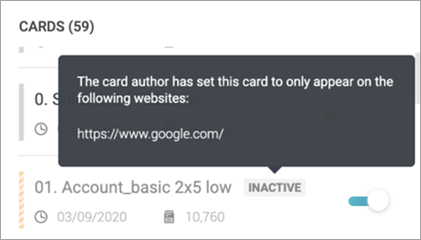
A partire dall'Aggiornamento 1 del 2020, gli autori delle schede potranno creare schede che possono essere visualizzate solo su determinati siti web. Pertanto, le schede potrebbero avere un'estensione Inattivo etichetta su determinati siti web. La scheda può ancora essere abilitata, ma non eseguirà la scansione del sito corrente alla ricerca di parole chiave.
Per visualizzare le schede su siti specifici, contattare l'autore della scheda in modo che possa modificare le proprietà della scheda Siti web consentiti
Errore: Disabilitato per questo sito
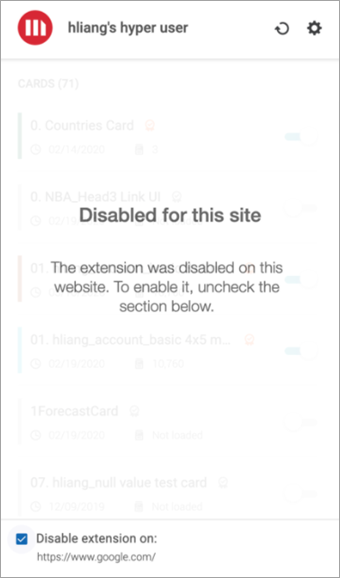
Questo errore si verifica quando si tenta di utilizzare HyperIntelligence in un sito che è stato specificato come disabilitato. Questa impostazione ha una priorità maggiore rispetto a Siti web consentiti impostazione introdotta in MicroStrategy 2020 Update 1. Di conseguenza, se il sito è presente nell'elenco Siti Web consentiti ma anche nell'elenco Siti disabilitati, a questa pagina verrà impedito all'utente di usare HyperIntelligence .
Per consentire le schede, rimuovere il sito web dall’elenco Siti web disabilitati.
- Nell'estensione HyperIntelligence , fare clic su Impostazioni.
-
Accanto al sito in cui si desidera visualizzare le schede, fare clic su Rimuovi.
Ora che il sito web non è incluso nell'elenco Siti web disabilitati, gli utenti possono visualizzare le schede del sito in questione.
